Файл: Введение. Общие вопросы применения информационных систем в научных исследованиях. Основные задачи теории информационных систем.doc
Добавлен: 26.04.2024
Просмотров: 94
Скачиваний: 0
ВНИМАНИЕ! Если данный файл нарушает Ваши авторские права, то обязательно сообщите нам.
СОДЕРЖАНИЕ
Основные понятия теории систем
Информационные динамические системы
Классификация информационных систем
Технические, биологические и другие системы
Детерминированные и стохастические системы
Хорошо и плохо организованные системы
Классификация систем по сложности
Уровни представления информационных систем
Методы и модели описания систем
Количественные методы описания систем
Функциональные модули крейтов УСО
Мировые информационные ресурсы.
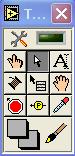
Рис. 14. Набор инструментов
Если наборы не видны на экране, их можно открыть через верхнее меню.
Регуляторы и индикаторы
Они выполняют те же функции, что и входные и выходные параметры в текстовых языках программирования. При размещении регулятора/индикатора на передней панели, LabView создает соответствующую пиктограмму на блок-схеме. Символы на терминале соответствуют типу данных терминала.
Контекстное меню регулятора/индикатора позволяет осуществить (рис. 15):

Рис. 15. Контекстное меню регулятора/индикатора
– демонстрацию или отказ от нее для названия и описания регулятора/индикатора;
– быстрый поиск терминала на функциональной панели и регулятора/индикатора на передней панели;
– замену индикатора на регулятор и наоборот;
– настройку параметров регулятора/индикатора;
– замену на другой регулятор/индикатор;
– открытие для функций соответствующих им констант, индикаторов и регуляторов;
– получение справки по используемой функции;
и др.
Терминалы и провода. Пиктограмма VI
Терминалы представляют собой области функции, через которые передается информация. Они аналогичны параметрам в текстовых языках программирования. Контекстное меню пиктограммы функции позволяет увидеть какие терминалы она включает (рис. 16).
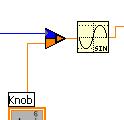
Рис. 16. Терминалы и провода
Провода - пути данных между терминалами. Они аналогичны переменным на обычных языках программирования. Данные идут в только одном направлении, с исходного терминала на один или более терминалов адресата. Провода имеют различную толщину и цвет. Синий цвет соответствует целым числам, оранжевый - вещественным числам, зеленый - логическим, лиловый - строковым данным. По мере перехода от скаляра к массиву и кластеру увеличивается толщина провода (рисунок 8).
Для соединения терминалов необходимо выбрать инструмент – катушка, подвести курсор мыши к исходному терминалу и выбрать его. В этом случае один конец провода станет закрепленным за данным терминалом. Другой конец необходимо подвести к терминалу адресата и выбрать его. Если данное соединение невозможно, то провод станет пунктирным черного цвета.
Пиктограмма VI соответствует каждому виртуальному инструменту и располагается в правом верхнем углу передней панели (рис. 17). Для редактирования пиктограммы используется упрощенный графический редактор.
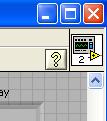
Рис. 17. Пиктограмма VI
Управляющие кнопки. Сохранение VI
На передней и функциональной панелях размещаются управляющие кнопки, позволяющие осуществлять (рис. 18):

Рис. 18. Управляющие кнопки
– запуск выполнения программы;
– запуск программы в циклическом режиме;
– остановку выполнения программы;
– паузу в выполнении программы.
Если в программе имеются ошибки, то кнопка запуска будет разорвана.
Сохранение VI осуществляется через верхнее меню – пункт File.
Структура While Loop
Цикл по условию (While Loop) осуществляет выполнение части программы определенное число раз, которое задается некоторым условием. Цикл условию включает (рис. 19):
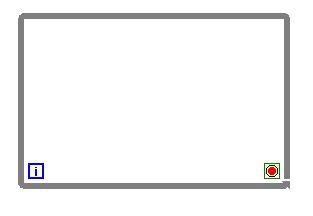
Рис. 19. Структура While Loop
– Ограниченную прямоугольную область, изменяемого размера, - тело цикла.
– Терминал условия, определяющий момент окончания работы цикла. Операции внутри цикла продолжают выполняться до тех пор пока на этом терминале «Истина». Если значение на терминале «Ложь», то операции выполняются еще один раз и цикл завершается. VI проверяет значение этого терминала после выполнения цикла, поэтому такой цикл выполняется, по меньшей мере, один раз.
– Терминал итераций, который показывает количество выполнений данного цикла.
Часто в качестве условия выхода из цикла выступает кнопка Стоп.
Ленточный график Waveform Chart
Для графического отображения данных, полученных в ходе эксперимента или расчета используется ленточный график.
Waveform Chart - это виртуальный осциллограф, экран которого обновляется по мере поступления новых данных (рисунок 20). Настройка диаграммы осуществляется пользователем. При этом могут быть использованы:
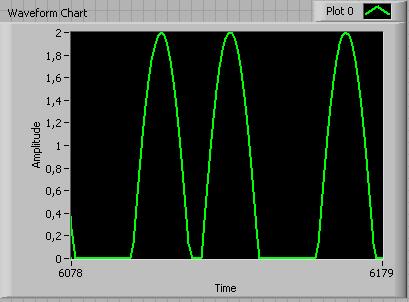
Рис. 20. Ленточный график Waveform Chart
– полоса прокрутки,
– легенда графиков (с изменением цвета и типа линий),
– цифровой дисплей,
– панель управления полем графика
и другие средства.
Очистка экрана осциллографа осуществляется через контекстное меню Data Operations-Clear Chart.
Временная задержка при выводе данных на график осуществляется через функцию панели Time&Dialog.
Построение нескольких зависимостей на одной диаграмме. Кластеры
Возможно одновременное отображение на одной диаграмме нескольких зависимостей. Для этого их предварительно необходимо собрать в кластер (рис. 21, 22).
Кластеры - упорядоченная совокупность элементов различного типа.
Цвет или тип линий задается через легенду графиков.
Графики могут иметь как одну вертикальную шкалу, так и несколько (контекстное меню на диаграмме Stack Plots/Overlay Plots).
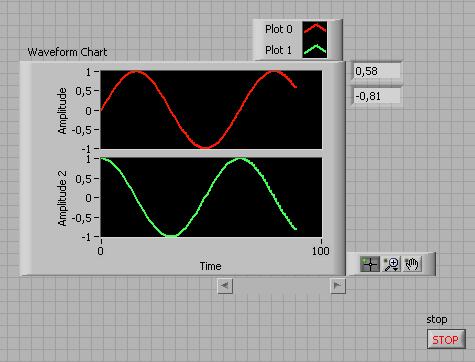
Рис. 21. Два графика на одной диаграмме (передняя панель)
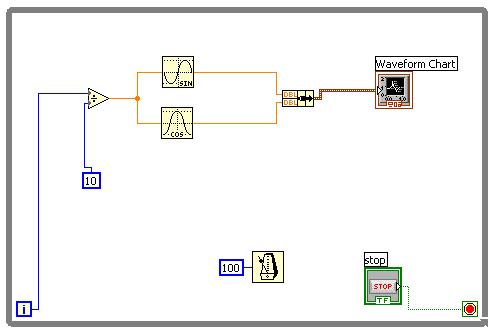
Рис. 22. Два графика на одной диаграмме (функциональная панель)
Структура For Loop
Счетный цикл (For Loop) выполняет тело цикла определенное число раз.
Цикл включает (рис. 23).
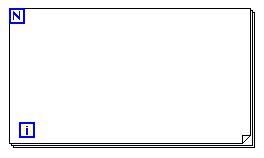
Рис. 23. Структура For Loop
– Ограниченную прямоугольную область, изменяемого размера, - тело цикла.
– Терминал счетчик. Определяет сколько раз должен выполниться цикл.
– Терминал итераций, показывающий текущее число выполненных циклов.
Массив
Массив- набор данных одного типа. Тип данных массива задается через набор приборов (числовой, логический, строковый). Массив может иметь одно или несколько измерений. Доступ к элементу массива осуществляется по индексу (рис. 24, 25).
Для сборки элементов с образованием массива используются функция Build Array (Functions- Build Array).
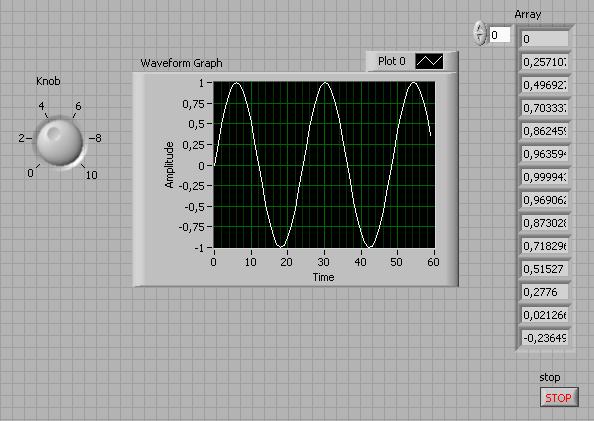
Рис. 24. Использование массивов и Waveform Graph (передняя панель)
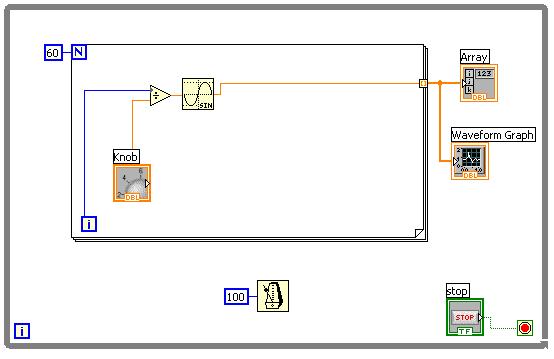
Рис. 25. Использование массивов и Waveform Graph
(функциональная панель)
Автоиндексация массивов
и график сигнала Waveform Graph
Структуры For Loop и While Loop могут использоваться для автоиндексации массивов. Если связать блок внутри цикла с внешним массивом через выходной канал, то цикл будет последовательно записывать (или считывать) элементы массива, по одному за цикл.
Цикл будет считывать скаляры из одномерного массива, одномерные массивы из двумерного, и так далее (рисунок 26).
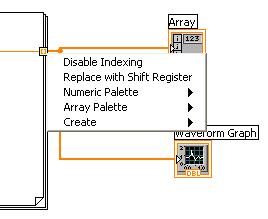
Рис. 26. Автоиндексация массивов
Для включения и выключения автоиндексации используется контекстное меню на входном/выходном каналах цикла.
Осциллограф Waveform Graph позволяет наблюдать временные зависимости сигналов. Он регистрирует процесс за время одного прохода на числе выборок, которое устанавливается в программе (рисунок 24, 25).
Структура Case
В структуре выбор Case имеется две или более встроенных блок-схемы. Выбор одной из них, которая будет выполнена определяется в зависимости от значения, поданного на вход данной структуры. Структура Case включает (рис. 27).

Рис. 27. Структура Case
– Терминал выбора. Значение, подаваемое на него, может быть целым, логическим или строковым.
– Переключатель блок-схем (True \ False \ и т.д.). Позволяет переходить от одной блок-схемы к другой. Содержит по умолчанию два окна – True и False. При необходимости количество блок-схем выбора может быть увеличено.
Кроме True и False в качестве значений переключателя могут использоваться целые числа или строковые значения. В данном случае, значение, поданное на терминал выбора, будет сравниваться со значением переключателя данной блок-схемы.
Всегда необходимо предусматривать блок-схему для False.
Формульный блок Formula Node
Формульный блок позволяет в обычном виде рассчитывать формулы в блок-схемах. Особенно это удобно, когда выражение имеет много переменных и сложный вид. Формулы вводятся как простой текст. При этом создаются входные и выходные терминалы на границе блока (контекстное меню Add Input или Add Output), в которые вписываются имена переменных (рис. 28).
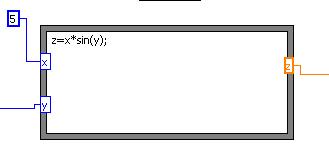
Рис. 28. Структура Formula Node
Каждое выражение заканчивается разделителем ";".
Структура Sequence
Структура последовательность Sequence Structure выполняет встроенные в нее блок-схемы последовательно в определенном порядке. Количество встроенный блок-схем определяется числом фреймов данной структуры.
Их количество добавляется при помощи контекстного меню - Add Frame After, Add Frame Before.
Для передачи значений переменных из фрейма в фрейм используются локальные переменные структуры (контекстное меню - Add Sequence Local variable), создаваемые на границе фрейма. Данные, связанные с такой переменной доступны во всех последующих фреймах и не доступны в предыдущих (рис. 29).
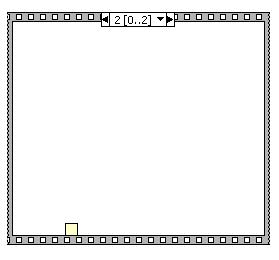
Рис. 29. Структура Sequence
Подпрограммы
Любой vi может быть использован как подпрограмма.
Для объединения нескольких функциональных блоков разрабатываемой диаграммы в подпрограмму достаточно выделить их мышкой на диаграмме и выбрать в верхнем меню пункт Edit - Create SubVI. При этом они объединятся в новую подпрограмму с новым значком на функциональной панели.
Выбор значка позволит вызвать созданную подпрограмму, настроить ее должным образом и сохранить с заданным именем. В последующем данный модуль может быть многократно использован в различных виртуальных инструментах.
Настройка терминалов подпрограмм осуществляется через контекстное меню пиктограммы подпрограммы (рис. 30).
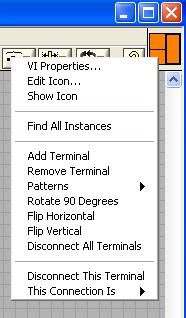
Рис. 30. Настройка терминалов подпрограммы
Каждый терминал необходимо сопоставить с определенным индикатором или регулятором на передней панели. В результате все терминалы будут связаны с определенными входными или выходными данными.
Публикация виртуальных инструментов в сети Интернет
Разрабатываемые виртуальные инструменты могут быть опубликованы в сети Интернет с помощью технологии Remote Panel. При этом на клиентской машине должен быть установлен Интернет браузер (например Internet Explorer) и приложение Run-Time Engine , свободно распространяемое на сайте компании National Instruments.
В этом случае клиент получает полный доступ к опубликованному приложению через окно Интернет браузера.
Публикация виртуального инструмента на web-сервере осуществляется через верхнее меню раздел Tools- Web Publishing Tool. При этом указывается адрес Интернет страницы, на которой будет опубликован данный виртуальный инструмент (рис. 31).
